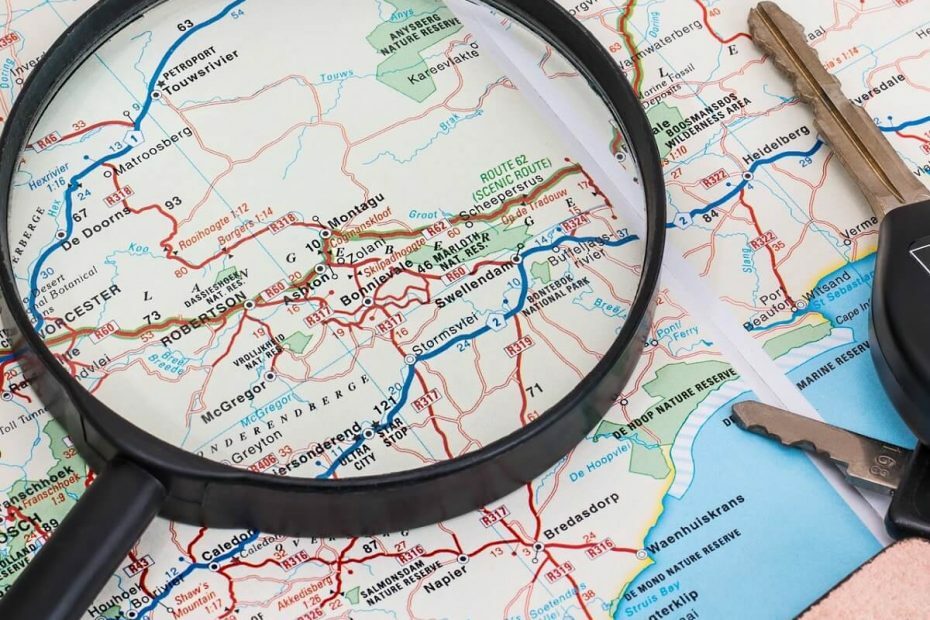
Ta programska oprema bo zagotovila, da bodo vaši gonilniki delovali in vas tako varovala pred pogostimi napakami računalnika in okvaro strojne opreme. Preverite vse svoje voznike zdaj v treh preprostih korakih:
- Prenesite DriverFix (preverjena datoteka za prenos).
- Kliknite Zaženite optično branje najti vse problematične gonilnike.
- Kliknite Posodobi gonilnike da dobite nove različice in se izognete sistemskim okvaram.
- DriverFix je prenesel 0 bralci ta mesec.
Če ste uporabili Waze nekaj časa imate zagotovo veliko iskanj in želite izbrisati svojo zgodovino.
Vsakokrat, ko izvedete novo iskanje in uporabite določeno iskanje poti, bo samodejno ostalo v zgodovini iskanja kot veljavna možnost za prihodnje sklicevanje.
To je zelo koristno, če nameravate večkrat uporabiti isti cilj, vendar se nekateri uporabniki želijo znebiti svoje zgodovine in zdi se, da tega ni enostavno.
Poglejmo, kateri so najhitrejši načini, kako se znebiti iskanja v zgodovini.
Kako odstranim zgodovino iskanja Waze?
1. Izbrišite zgodovino iz aplikacije Waze
- Odprite Aplikacija Waze v napravi Android ali iOS.
- V spodnjem levem kotu zaslona tapnite povečevalno steklo.
- Pod Kam? v iskalnem polju boste videli seznam najbolj nedavna iskanja.
- Ob vsakem nedavnem iskanju, ki ga boste videli tri navpične pike (na iOS tri vodoravne pike). Dotaknite se jih.
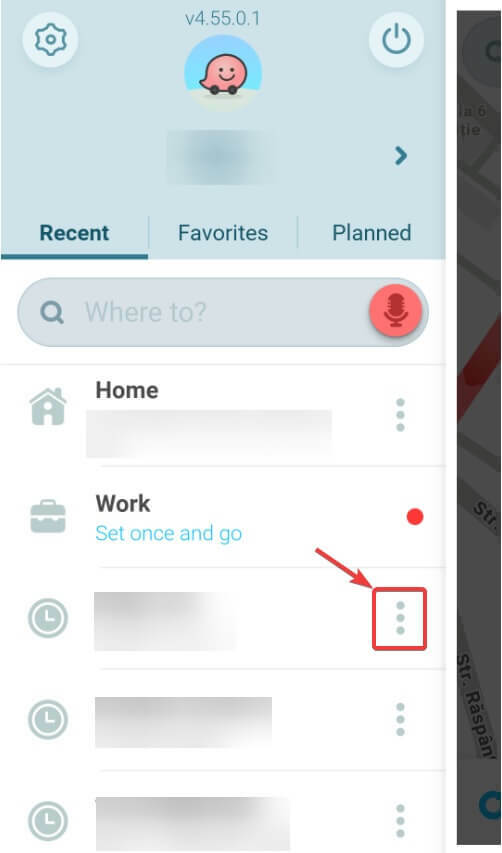
- Prikaže se pojavni zaslon z več možnostmi. Poiščite ikona smeti imenovan Odstrani in se ga dotaknite.

- Nedavno iskanje bo izginilo iz nedavne zgodovine iskanja.
- Ponovite postopek za vsak vnos, ki ga želite izbrisati.
Ta metoda vedno deluje, vendar je dolgočasna in lahko traja veliko časa. Če želite lažjo metodo, si oglejte naslednjo rešitev.
Če želite izvedeti, kako lahko kot strokovnjak uredite zemljevid Waze, si oglejte ta čudovit vodnik.
2. Počistite predpomnilnik Waze ali znova namestite aplikacijo

- Pojdi do Nastavitve v napravi Android. To lahko storite na spustnem seznamu za obvestila ali v predalu za aplikacije.
- Najti Aplikacije in obvestila in se ga dotaknite.
- Na dnu zaslona izberite Oglejte si vse aplikacije.
- Zdaj se pomaknite navzdol, dokler ne najdete Waze in se ga dotaknite.
- V Informacije o aplikaciji zaslon, izberite Skladiščenje.
- Dotaknite se POČISTITI ZAČASNI POMNILNIK .
- S tem boste počistili predpomnilnik aplikacije Waze in vso zgodovino iskanja z njim.
Kot drugo možnost lahko po 4. koraku tapnete UNINSTALL da počistite ves predpomnilnik in pomnilnik. Po tem pojdite na Trgovina z igračami, poiščite Waze in znova namestite aplikacijo.
Prijavite se s svojimi poverilnicami in že ste pripravljeni.
Enake korake je mogoče uporabiti v sistemu iOS.
Pred čiščenjem predpomnilnika ali ponovno namestitvijo aplikacije se prepričajte, da ste prijavljeni s svojim računom in da so shranjene vse vaše nastavitve, nastavitve in potovanja.
Občasni izbris podatkov zgodovine iskanja priporočajo tudi starejši urejevalniki Waze, ker ko Waze vrne rezultat iskanja, shrani lokacijo zatiča v aplikaciji.
Ko iščete isto lokacijo, bo Waze priporočil, da se določeni rezultat shrani. To lahko negativno vpliva na vaše usmerjanje, saj ne boste dobili najbolj posodobljenega zatiča zemljevida.
Urejevalniki Waze nenehno posodabljajo zatiče zemljevida in če ne izbrišete zgodovinskih podatkov, boste namesto novega posodobljenega dobili stari shranjeni zatič.
PREBERITE TUDI:
- Kako postati neviden na Wazu in skriti svojo lokacijo
- Želite hitreje zaslužiti točke v Wazeu? Oglejte si te nasvete
- V nekaj preprostih korakih dodajte postanek v Waze

![Windows 10 ne prepozna telefona Android [Full Guide]](/f/58c1bc1eab0f3bc047e2d3b0f718eca8.jpg?width=300&height=460)
